
时间:2021-04-11 20:11:11 来源:www.win10xitong.com 作者:win10
我们在使用电脑的时候遇到了win10系统下steam平台更新不了问题确实比较难受,要是你的电脑知识不够丰富,那面对win10系统下steam平台更新不了的问题就不知道怎么办了。那这个问题可不可以我们自己就解决呢?当然是可以的。我们不妨来一起试试下面这个方法:1、原因:防火墙导致2、原因:ClientRegistry.blob文件就行了。不知道你学会没有,如果没有学会,那下面就由小编再写一篇详细图文教程来教你win10系统下steam平台更新不了的解决方法。
原因分析:
1.原因:由防火墙引起
解决方法:
打开'控制面板'-'Windows防火墙'-'允许程序的实时功能通过Windows防火墙',然后勾选公网和家庭网上的steam软件。
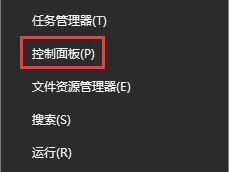
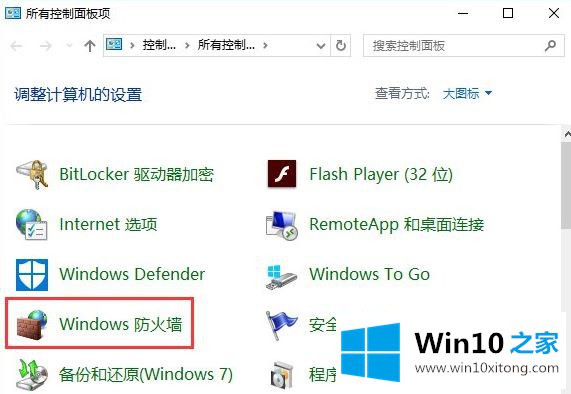
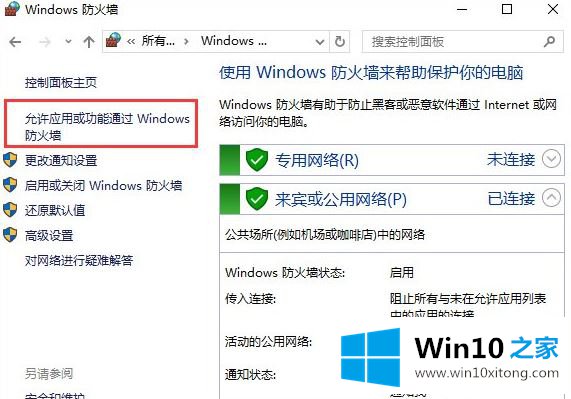
2.原因:ClientRegistry.blob文件
解决方法:
删除蒸汽文件夹中的ClientRegistry.blob文件。
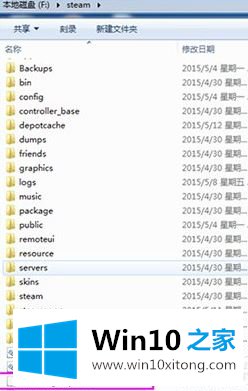
3.原因:维修蒸汽平台客户端
解决方法:
在steam页面,再次下载steam客户端,运行后选择修复,steam会再次更新客户端,然后双击steam图标。
以上是win10系统下steam平台无法更新的三个原因及解决方案。遇到类似问题的用户可以参考本教程解决。
好了,关于win10系统下steam平台更新不了的解决方法就是上面的内容了。很希望能够帮助大家。另外本站还有windows系统下载,如果你也需要,可以多多关注。